ウーバーイーツ配達員のバイトをしていたけど、体力的にもキツイしそろそろ辞めたい…辞め方ってどうすればいいの?と疑問に思いますよね。
通常のバイトだと何ヶ月か前に辞めることを伝えて…と色んな段階を経ますが、ウーバーイーツの場合は簡単に辞めることができます。
ここでは辞め方(アカウント削除)と注意点などについて解説して行きます。
辞める前にチェックするべき項目なども書いていますので、ぜひ最後まで読んでみて下さい。
アプリ上でのウーバーイーツ配達員の退会方法・アカウント削除方法を解説

ウーバーイーツ配達員の辞め方は下記の2通りあります。
- Uber Driverアプリをオフラインにするだけ
- アプリ上でアカウント削除をする
一つずつ解説していきます。
オフラインにするだけでも大丈夫
実はウーバーイーツは通常のバイトとは違い、「個人事業主」という扱いになります。
そのため自分が働かない時は働かなくていいという自由な働き方のものなので、オフラインにするだけでも特に問題はありません。
私はウーバーイーツ配達をしてましたがその後妊娠と出産をしたため配達はお休みしていました。
アカウント削除はせずオフラインのみにしていますが特に問題はありません。
オフラインにしておけば配達依頼が来ることはありませんので安心してください。
きちんと退会・アカウント削除したい場合の操作方法はこちら
もしオフラインにするだけではなくしっかりとアカウント削除したい場合のアプリの操作方法について、画面付きで解説していきます。
まず、全体の流れは下記の通りとなります。
①左上の三本線(メニュー)をクリック
②一番下の小さい「ヘルプ」をクリック
③「アカウントやアプリ・管理画面の問題」をクリック
④「アカウント設定を変更する」をクリック
⑤「配達用アカウントを削除したい」をクリック
⑥出てきた画面に回答し、「送信」を押す
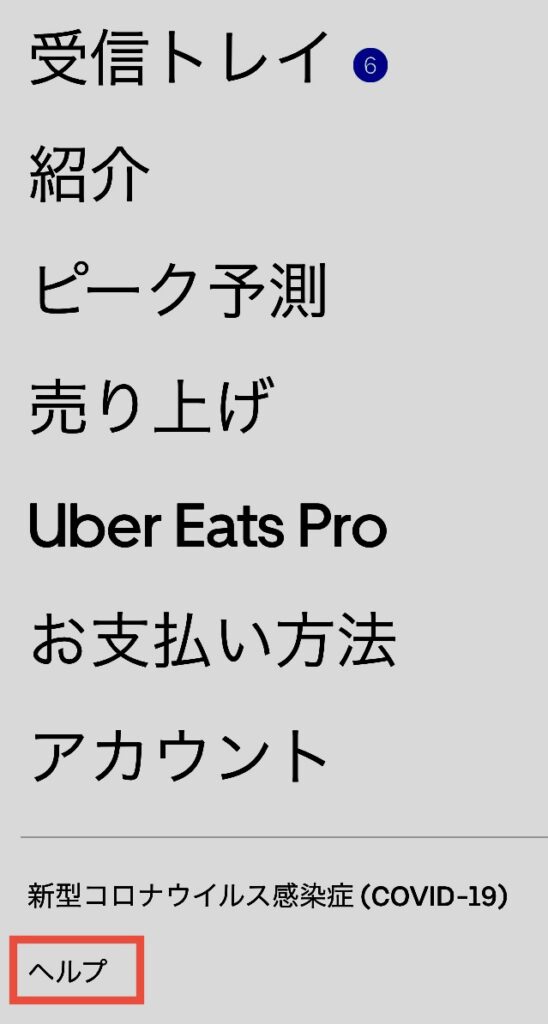
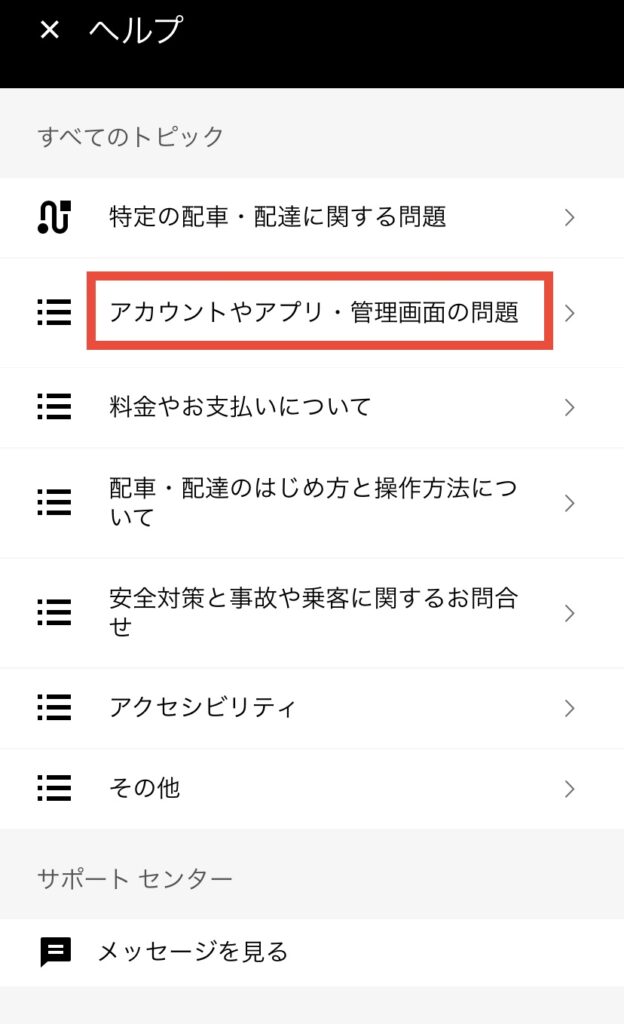
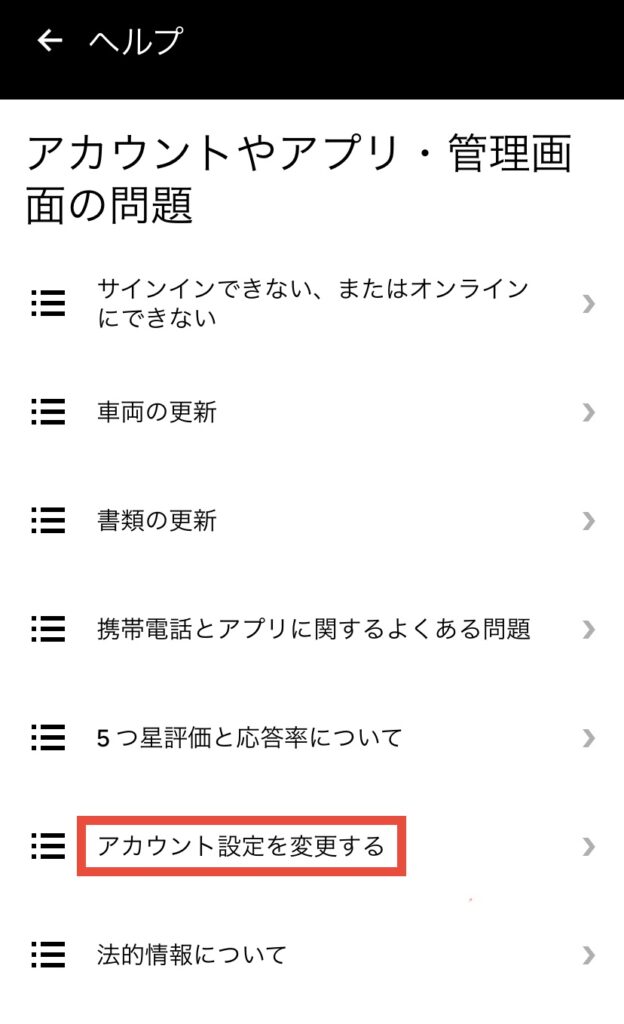
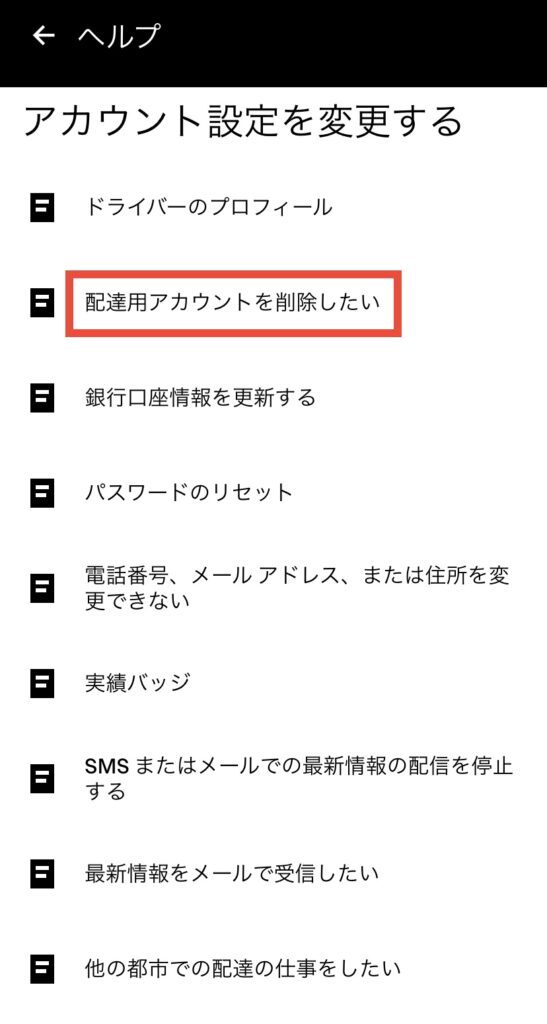
「再度配達パートナーとして稼働する可能性がある」
「注文者・乗客アカウントは保持したい」
「重複アカウントがあるため、不要なアカウントを削除したい」
こちらに該当する場合は、右の〇を右側にスワイプして黒い部分が出るようにします
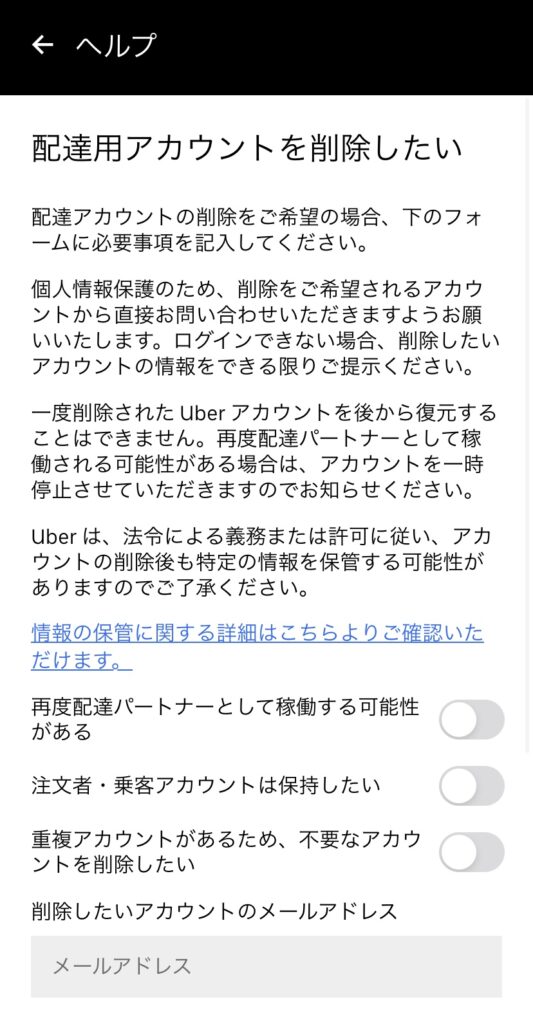
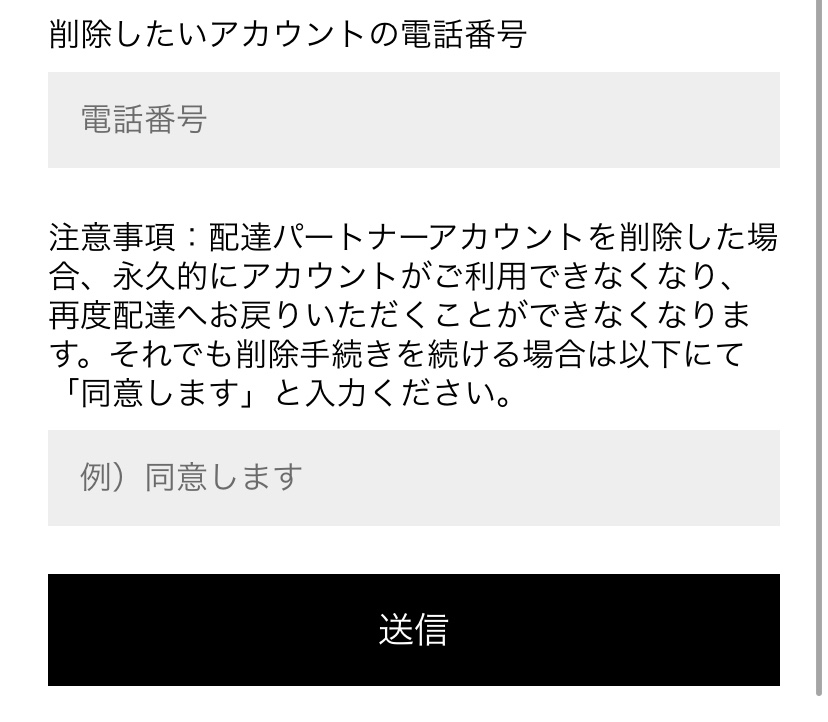
こちらで送信まで完了したらアカウント削除完了です。
ウーバーイーツ配達員のアカウント削除が出来ない場合はどうしたらいい?
なお、「アプリが作動しない」「次の画面に切り替わらない」などのアカウント削除ができない事もあるようです。
その時の対処法については下記の通りです。
アプリを再起動してみる
iPhoneの場合
①ホームボタンを2回押す、もしくはホーム画面で下から右側↱にスワイプ
②Uber Driverアプリを上にスワイプ
③もう一度アプリを起動する
Androidの場合
①ホーム画面の「戻る」を選択
②バックグラウンド画面からUber Driverアプリを横にスワイプ
③もう一度アプリを起動する
スマホ自体を再起動してみる
iPhoneの場合
①電源ボタンを長押しする
②「スライドで電源オフ」を右側にスワイプ
③もう一度電源をつける
Androidの場合
①電源ボタンを長押しする
②「再起動」を選ぶ
ソフトウェアアップデート最新バージョンにする
iPhoneの場合
①「設定」のアプリを開く
②歯車マークの「一般」をクリック
③「ソフトウェアアップデート」をクリック
Androidの場合
①「設定」をクリック
②「端末情報」をクリック
③「システム・アップデート」からアップデートする
アプリが起動しない、作動しないなどありましたらこちらを試してみてください。
ウーバーイーツのバイトを辞める前にチェックするべきこととは?
確定申告が終わっているか、もしくは不要か確認
ウーバーイーツ配達員は「個人事業主」であるため、通常のバイトと異なり確定申告が必要となります。
アカウントを削除してしまうと報酬についての確認が出来なくなってしまうので、自分は確定申告が必要なのか、もしくはきちんと終了しているのかをチェックしてみましょう。
確定申告が必要な場合は下記の通りです。
- 副業の場合は年間20万以上で確定申告が必要
- 専業の場合は年間48万以上で確定申告が必要
- 学生の場合も年間48万以上で確定申告が必要
- 確定申告は不要でも住民税の申告が必要になる場合があるため市区町村へ確認
アカウント削除をする前に自分の稼いだ報酬についてチェックしてみることが必要になります。
注文者用のアカウントまで一緒に削除しないようにする
恐らく辞めたいのは配達員の方だけであって、もしかしたら今後も注文者としてウーバーで依頼することもあるかもしれません。
今後お客さん側としてウーバー配達を依頼する可能性がある場合は、最後の画面で
「注文者・乗客アカウントは保持したい」にチェックを入れるのを忘れないようにしましょう。
退会後30日以上経過すると同じ情報では再登録出来ない
退会して30日間はアカウントを復元することができます。
・注文者用のアカウントまで消してしまった
・確定申告しないといけないから情報を確認したい
・やっぱり一時停止だけでいずれ配達したいと思った
こういった場合は30日以内なら復元可能です。
ただ30日以上経ってしまった場合、同じ情報で再度登録することはできません。
アカウント削除する場合はしっかりそれを念頭に置いた上で削除するのが良いでしょう。
まとめ
●アプリ上でアカウント削除したい場合
①左上の三本線(メニュー)をクリック
②一番下の小さい「ヘルプ」をクリック
③「アカウントやアプリ・管理画面の問題」をクリック
④「アカウント設定を変更する」をクリック
⑤「配達用アカウントを削除したい」をクリック
⑥出てきた画面に回答し、「送信」を押す
●アプリが作動しない・アカウント削除できない場合
・アプリを再起動してみる
・スマホ自体を再起動してみる
・ソフトウェアアップデート最新バージョンにする
●辞める前にチェックすべきこととは
・確定申告が終わっているか、もしくは不要か確認
・注文者用のアカウントまで一緒に削除しないようにする
・退会後30日以上経過すると同じ情報では再登録出来ない
以上、「ウーバーイーツのバイト辞め方!退会方法を画像付きで解説」の記事でした。
最後まで読んで下さりありがとうございました。









コメント